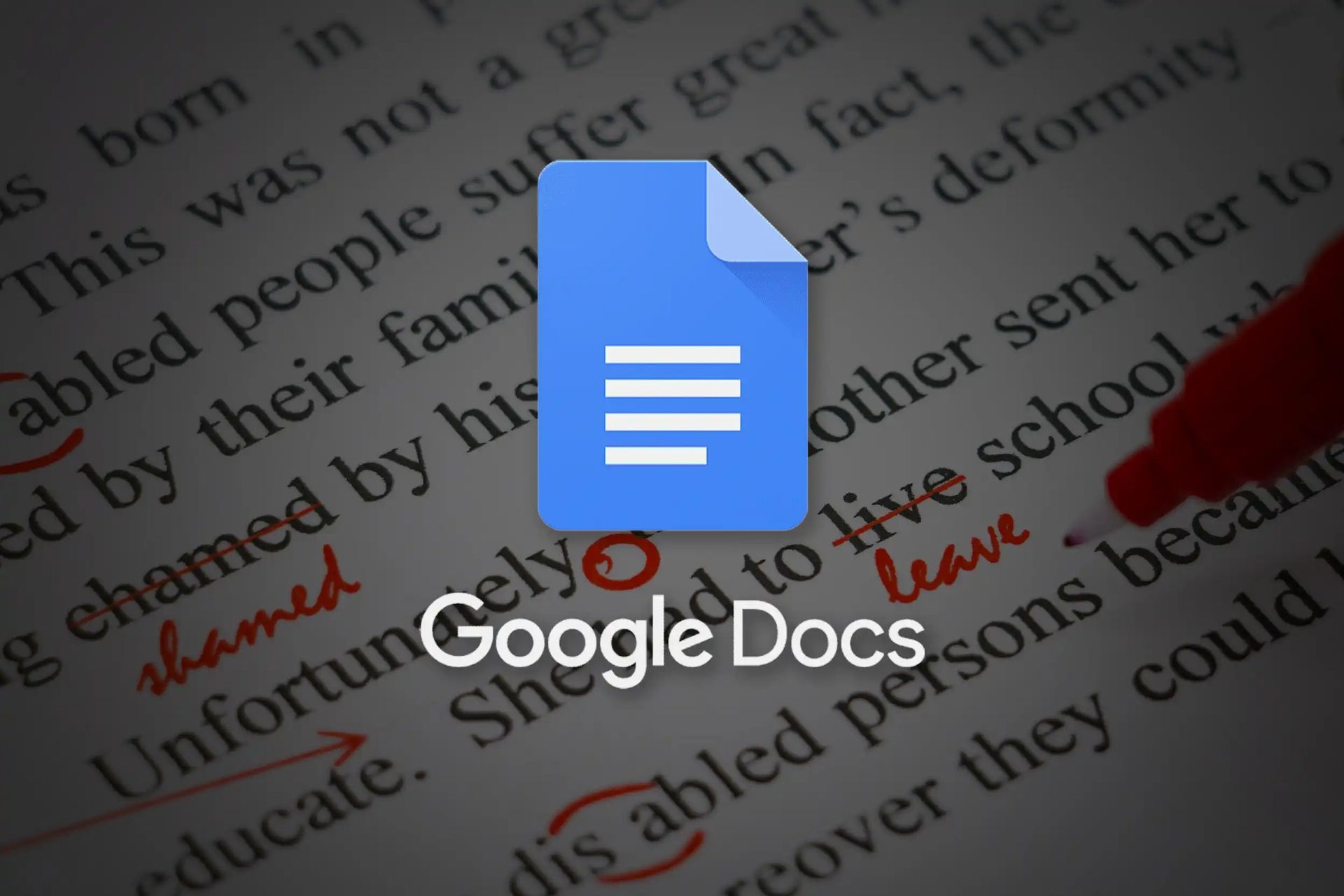Сегодня мы здесь, чтобы показать вам, как удвоить пространство в Документах Google для ПК, систем Android и iOS. Метод «двойного интервала с размером шрифта 12» для увеличения длины эссе и других письменных материалов хорошо известен всем, кто учился в средней школе и колледже с 1990-х годов. По умолчанию, Гугл документы использует межстрочный интервал 1,15 и шрифт 11. Это идеально подходит для большинства пользователей, поскольку позволяет уменьшить размер документа и сделать его более разборчивым.
Однако, если вы используете в документе подкладку с двойным интервалом, это может упростить чтение и сэкономить время при печати, если это необходимо. Двойной интервал имеет тенденцию делать ваш материал более четким для зрения читателя и, таким образом, легче пропускать строки.
Этот пост покажет вам, как добавить дополнительное пространство (1,5 и 2) в ваши Документы Google как на ПК, так и на мобильных устройствах. Давайте узнаем, как удвоить пробел в Документах Google.

Как удвоить место в Google Docs для ПК?
Есть несколько способов увеличить межстрочный интервал в Документах Google на рабочем столе. Значок на панели инструментов — один из способов сделать это. Вы также можете узнать, как объединить ячейки таблицы в Word, посетив нашу статью.
Следуй этим шагам:
- Откройте документ, который вы сейчас редактируете, и хотите добавить двойной интервал в Google Docs.
- Чтобы удвоить пробел в Документах Google, начните с удерживания левой кнопки мыши и перетаскивания ее по нужному тексту. Вы также можете начать, щелкнув левой кнопкой мыши в начале текста, удерживая нажатой клавишу Shift на клавиатуре, а затем завершить еще одним щелчком сразу после последнего символа, который вы хотите выделить. CTRL+A используется для выделения всего в документе.
- Нажмите на значок межстрочного интервала, который находится справа от кнопки «По ширине» на панели инструментов, когда весь необходимый текст будет выделен.
- Чтобы добавить к тексту двойной интервал, выберите в меню пункт «Двойной».
Вкладка «Формат» вашей программы Word может использоваться для добавления двойных пробелов к вашему тексту. Просто выделите текст или снова нажмите CTRL+A и выполните следующие действия:
- Выберите вкладку «Формат», чтобы открыть меню.
- Найдите меню Межстрочный интервал и выберите в нем Двойной.
Эти два подхода одинаковы, только для последнего варианта требуется еще один шаг.

Как удвоить место в Google Docs для Android и iOS?
Направления будут работать как для устройств Android, так и для iOS. Нет необходимости в каких-либо модификациях. Прежде чем следовать приведенным ниже методам, на вашем устройстве должно быть уже загружено и установлено приложение Google Docs (или Google Drive).
Чтобы добавить двойной интервал на ваше устройство Android или iOS:
- Откройте приложение Google Docs и перейдите к своему документу.
- Нажмите синюю кнопку «Изменить» в правом нижнем углу экрана.
- Чтобы выделить текст, необходимо нажать на экран и провести по нему пальцем.
- Двойное нажатие выделяет все, что вы нажимаете двумя пальцами. Если вы хотите выделить отдельный отрывок, просто коснитесь его один раз двумя пальцами. Вы также можете выделить весь абзац, нажав палец в начале и конце его.
- Коснитесь символа, напоминающего букву «А» с горизонтальными линиями по бокам. Это кнопка форматирования.
- Чтобы настроить межстрочный интервал, нажмите на стрелку вверх рядом с Межстрочный интервал в меню «Абзац».
- Чтобы изменить настройки пространства, нажмите 2 вместо 1. Когда вы закончите вносить изменения, нажмите и удерживайте центральную точку, чтобы применить их одновременно.
Всех предоставленных инструкций должно быть более чем достаточно, чтобы вы могли начать работу с межстрочным интервалом в вашем документе как в настольных приложениях, так и в приложениях для мобильных устройств. Если хотите, вы можете использовать тот же метод, чтобы изменить межстрочный интервал на 1 (одинарный) или 1,5 (двойной). Пользовательский интервал также доступен в настольной версии, что позволяет настраивать межстрочный интервал по мере необходимости. На этом мы завершаем наше руководство по удвоению пробела в Документах Google, но если вы хотите, чтобы этот параметр применялся по умолчанию, продолжайте читать!
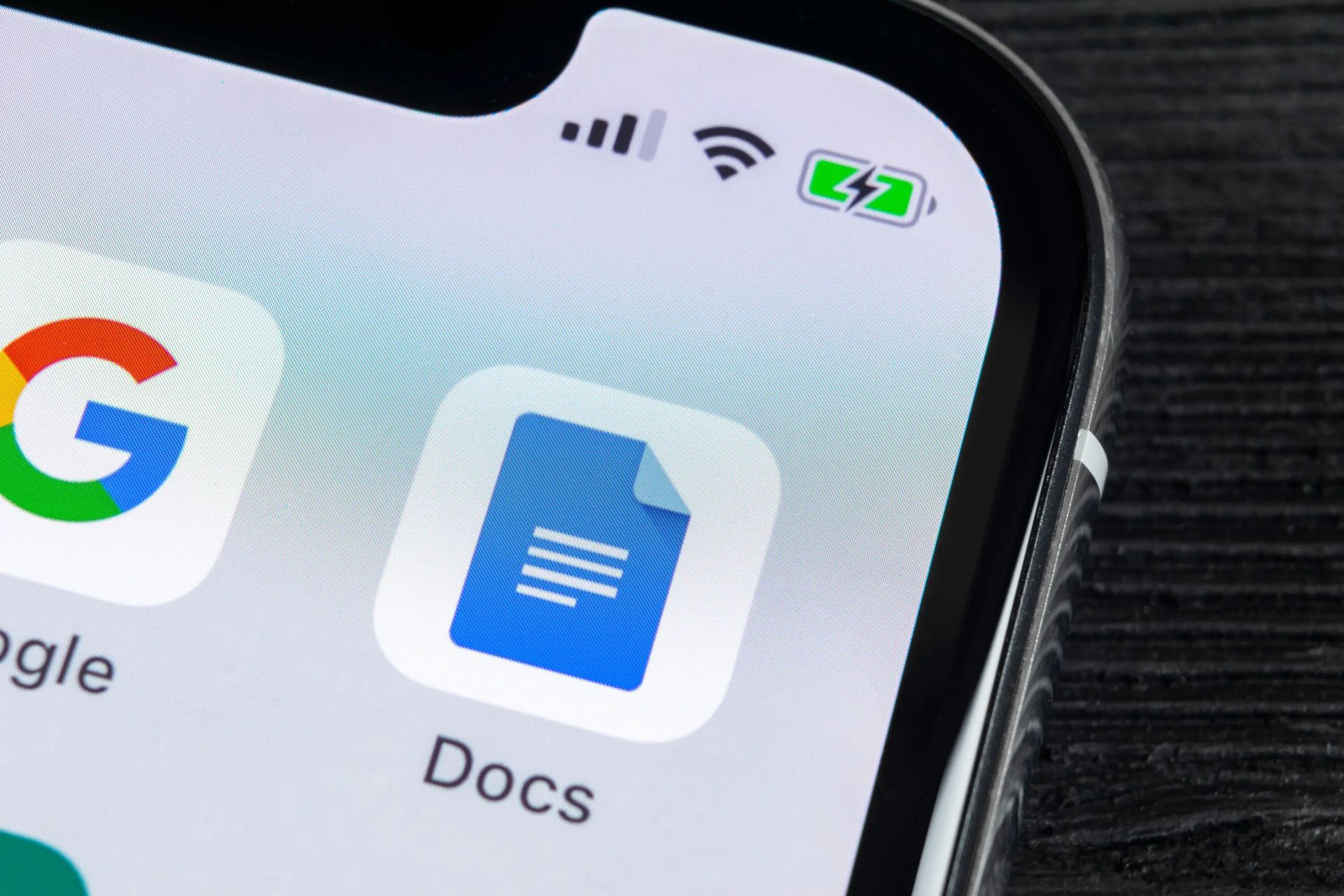
Как удвоить пространство в Google Docs по умолчанию?
Настольная версия поставляется с еще одной интересной маленькой функцией, которой нет в версиях для Android и iOS — двойным пробелом по умолчанию. Это означает, что когда вы открываете документ Google на своем компьютере, для него автоматически устанавливается двойной интервал.
Выполните следующие шаги, чтобы активировать эту функцию:
- Откройте документ в Документах Google в веб-браузере (рекомендуется Google Chrome).
- Выделите любую часть текста, которая уже была разделена двойным интервалом. Если вы следили за этим, вы можете сделать это в том же документе, что и этот.
- Щелкните ссылку Обычный текст на панели инструментов, чтобы открыть меню.
- В меню выберите стрелку рядом с «Обычный текст».
- Столкнувшись с выбором обновления или замены стандартного текста, у вас будет два варианта: Применить «Обычный текст» и Обновить «Обычный текст» для соответствия
- Выберите второй вариант.
- Теперь нажмите «Обычный текст», чтобы открыть меню.
- Нажмите на параметры и выберите «Сохранить как мои стили по умолчанию».
Изменить межстрочный интервал в Google Docs довольно просто. Ваши документы можно быстро преобразовать в соответствии с любыми требованиями к форматированию или сделать более разборчивыми несколькими щелчками мыши или касаниями. Таким образом, вы узнали, как удвоить пробел в Документах Google, узнать, как защитить паролем файл Excel, PDF или документ Word или как разблокировать блокировку прокрутки в Excel, прочитав наши пошаговые руководства! Выполнив несколько простых шагов, вы научитесь складывать и округлять функции в Microsoft Excel за считанные минуты. Спасибо за чтение!